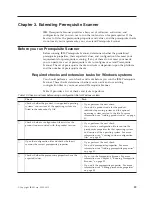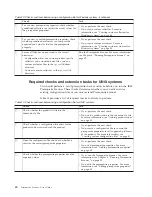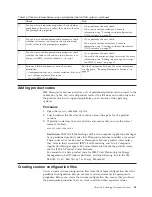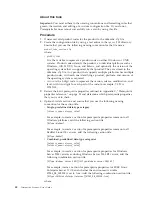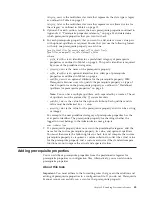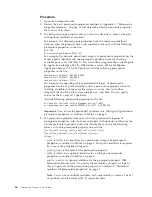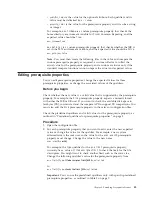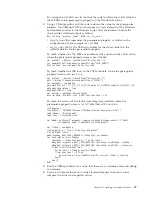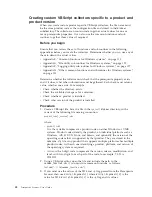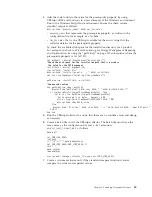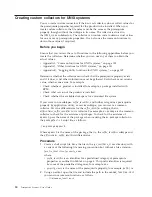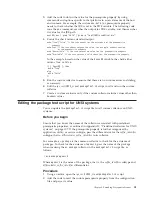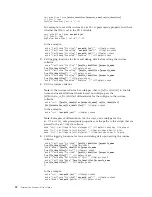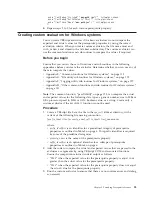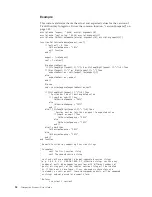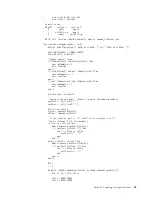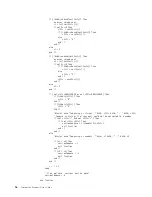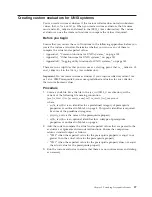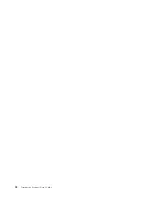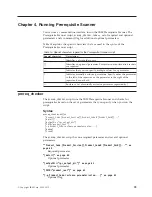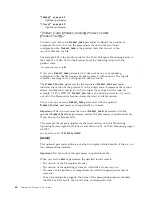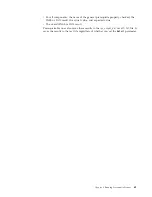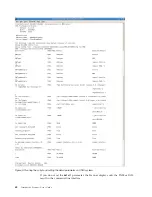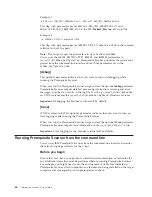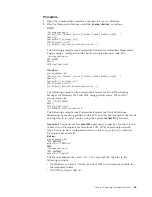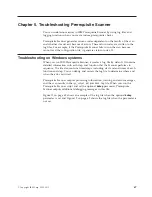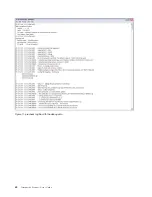echo "\`wrlDebug "Finished" "
env.path.jar
"\`"
>>/tmp/prs.check
echo "\`wrlDebug "OutPutValueIs" \$ss\`"
>>/tmp/prs.check
echo "\`wrlTrace "Done" "
env.path.jar
"\`"
>>/tmp/prs.check
fi
6.
Repeat steps 2 to 5 for each custom prerequisite property.
Creating custom evaluators for Windows systems
You can create VBScript evaluators if the basic evaluators do not compare the
expected and actual values for the prerequisite properties by using the correct
evaluation criteria. When you create custom evaluators, the file name must end
with
_compare
and stored in the
/Windows
subdirectory. The custom evaluator can
use the common functions and sub routines to compare the values if required.
Before you begin
Ensure that you review the set of functions and sub routines in the following
appendixes before you create the evaluator. Determine whether you can use any of
them to compare the values:
v
Appendix E, “Common functions for Windows systems,” on page 113
v
Appendix G, “File utility sub routines for Windows systems,” on page 129
v
Appendix F, “Logging utility sub routines for Windows systems,” on page 127
v
Appendix H, “Other common functions and sub routines for Windows systems,”
on page 131
Note:
The common function, “passOrFail()” on page 123, can compare the actual
and expected values for the following data types: a generic number; size in MBs or
GBs; processor speed in MHz or GHz; boolean value; or a string. Create only a
custom evaluator if the
passOrFail
function cannot be used.
Procedure
1.
Create a VBScript file. Save the file in the
ips_root
/Windows
directory, with a
variant of the following file naming convention:
[
prefix_identifier
.]
property_name
[.
suffix_identifier
]_compare.vbs
where:
v
prefix_identifier
is an identifier for a predefined category of prerequisite
properties as outlined in Table 3 on page 4. This prefix identifier is required
by some of the predefined categories.
v
property_name
is the name of the prerequisite property.
v
suffix_identifier
is an optional identifier for a subtype of prerequisite
properties as outlined in Table 4 on page 6.
2.
Add the code to compare the actual and expected values that are passed to the
evaluator as arguments by using VBScript COM and associated functions.
Ensure the comparison returns standard output as follows:
v
"PASS"
when the expected value for the prerequisite property is equal to or
greater than the actual value for the prerequisite property
v
"FAIL"
when the expected value for the prerequisite property does not equal
the actual value for the prerequisite property
3.
Run the custom evaluator to ensure that there are no runtime errors and debug
as necessary.
Chapter 3. Extending Prerequisite Scanner
53
Summary of Contents for Prerequisite Scanner
Page 1: ...Prerequisite Scanner Version 1 1 1 10 User s Guide ...
Page 2: ......
Page 3: ...Prerequisite Scanner Version 1 1 1 10 User s Guide ...
Page 8: ...vi Prerequisite Scanner User s Guide ...
Page 10: ...viii Prerequisite Scanner User s Guide ...
Page 40: ...Figure 6 result txt file on Windows systems 30 Prerequisite Scanner User s Guide ...
Page 46: ...36 Prerequisite Scanner User s Guide ...
Page 68: ...58 Prerequisite Scanner User s Guide ...
Page 78: ...Figure 11 precheck log file with the debug data 68 Prerequisite Scanner User s Guide ...
Page 84: ...74 Prerequisite Scanner User s Guide ...
Page 88: ...78 Prerequisite Scanner User s Guide ...
Page 92: ...82 Prerequisite Scanner User s Guide ...
Page 116: ...106 Prerequisite Scanner User s Guide ...
Page 122: ...112 Prerequisite Scanner User s Guide ...
Page 136: ...126 Prerequisite Scanner User s Guide ...
Page 138: ...128 Prerequisite Scanner User s Guide ...
Page 140: ...130 Prerequisite Scanner User s Guide ...
Page 158: ...148 Prerequisite Scanner User s Guide ...
Page 164: ...154 Prerequisite Scanner User s Guide ...
Page 166: ...156 Prerequisite Scanner User s Guide ...
Page 170: ...160 Prerequisite Scanner User s Guide ...
Page 171: ......
Page 172: ... Printed in USA ...